'>

Si vous trouvez que votre ordinateur est bloqué avec cela api-ms-win-core-libraryloader-l1-1-1.dll est manquant erreur lors de la tentative de mise à niveau vers Windows 10 , tu n'es pas seul. De nombreux utilisateurs ont signalé la même chose. Mais ne vous inquiétez pas, cela peut être facilement réparé…
À propos api-ms-win-core-libraryloader-l1-1-1.dll
' api-ms-win-core-libraryloader-l1-1-1.dll »Est un type de fichier dll qui permet à différentes applications sous Windows de partager la même fonctionnalité. Et comme ce n'est pas un fichier fourni avec Windows 7, il peut être sujet à api-ms-win-core-libraryloader-l1-1-0.dll est absent de votre ordinateur , api-ms-win-core-libraryloader-l1-1-0.dll introuvable problèmes lors de la tentative de mise à niveau de Windows 7 vers Windows 10.
6 corrections pour api-ms-win-core-libraryloader-l1-1-1.dll est absent de votre ordinateur
Faites votre chemin dans la liste jusqu'à ce que .etc l'alerte d'erreur de fichier manquant disparaît:
- Installez le fichier api-ms-win-core-libraryloader-l1-1-1.dll
- Téléchargez et installez Microsoft Visual C ++
- Bouge leapi-ms-win-core-libraryloader-l1-1-0.dllfichier
- Remplacez le fichier wimgapi.dll
- Installez TOUTES les mises à jour Windows
- Vous voulez que nous résolvions le problème pour vous?
Correction 1: Installez le fichier api-ms-win-core-libraryloader-l1-1-1.dll
Peut-être la solution la plus simple à cela api-ms-win-core-libraryloader-l1-1-1.dll est absent de votre ordinateur l'erreur est de restaurer le fichier manquant. Si vous ne savez pas exactement comment installer la DLL ou si vous ne savez pas quelle version choisir, vous pouvez utiliser CLIENT DLL-FILES.COM .
CLIENT DLL-FILES.COM corrige vos erreurs DLL en un clic. Vous n’avez pas besoin de savoir quel système fonctionne sur votre ordinateur et vous n’avez pas à vous soucier du téléchargement du mauvais fichier.le CLIENT DLL-FILES.COM gère tout pour vous.
- Télécharger et installer CLIENT DLL-FILES.COM .
- Exécutez le client.
- Type api-ms-win-core-libraryloader-l1-1-1.dll dans la zone de recherche et cliquez sur Rechercher le fichier DLL .
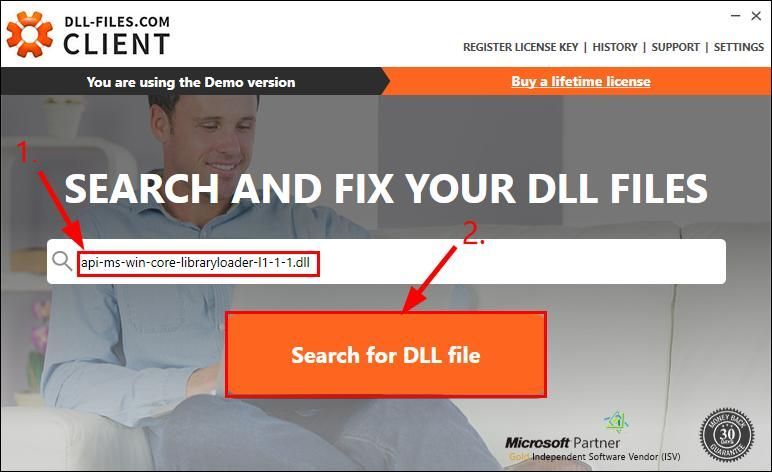
- Cliquez sur api-ms-win-core-libraryloader-l1-1-1.dll .
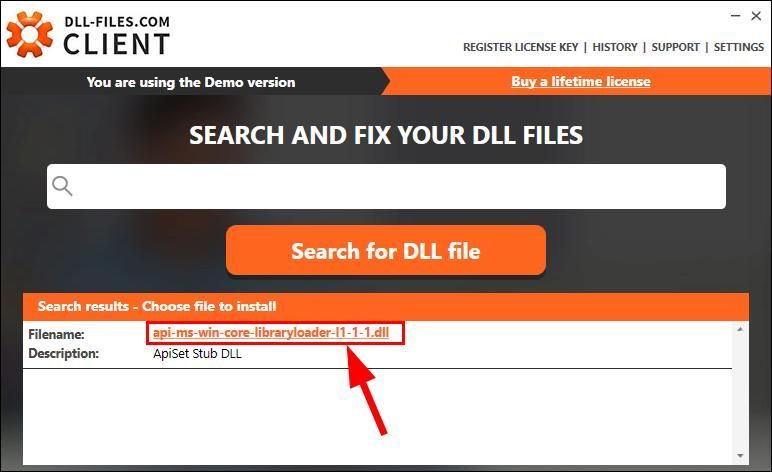
- Cliquez sur Installer . (Vous serez invité à enregistrer le programme pour installer le fichier.)
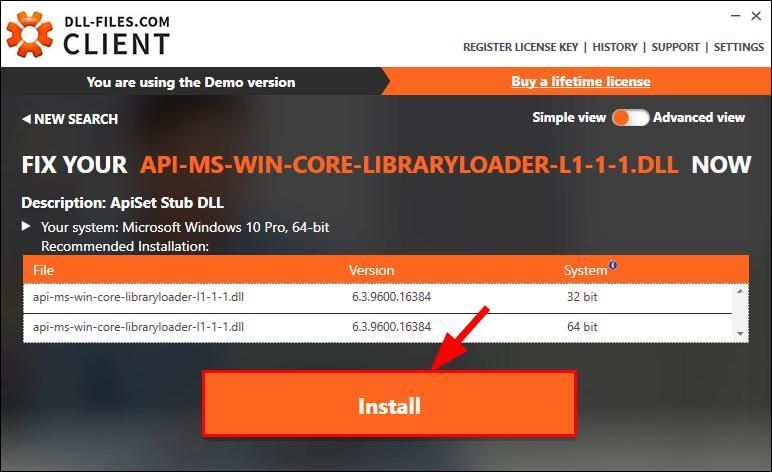
- Vérifiez si le api-ms-win-core-libraryloader-l1-1-1.dll est absent de votre ordinateur l'erreur a été corrigée. Si oui, alors félicitations! Mais si le problème persiste, passez à Réparer 2 , au dessous de.
Fix 2: Télécharger et installerMicrosoft Visual C ++
De temps en temps cela api-ms-win-core-libraryloader-l1-1-1.dll est manquant l'erreur se produit simplement parce que vous n'avez pas le fichier, qui fait partie de Microsoft Visual C ++ . Donc dans Réparer 1 , nous allons le télécharger à partir du site Web officiel de Microsoft.
Si vous avez déjà eu Microsoft Visual C ++ installé sur votre PC, vous voudrez peut-être passer à Étape 2 . Faire cela:
- Aller à Téléchargements Microsoft pour Microsoft Visual C ++ .
- Assurez-vous de cliquer le premier lien pour la dernière version.
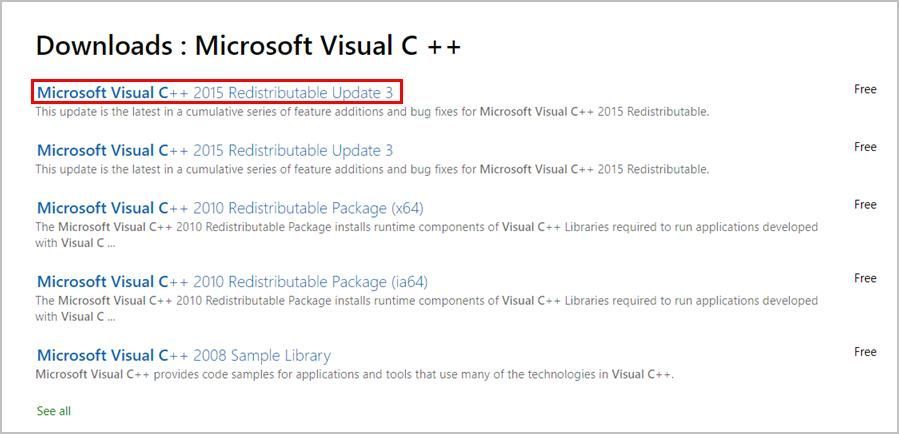
- Cliquez sur Télécharger .
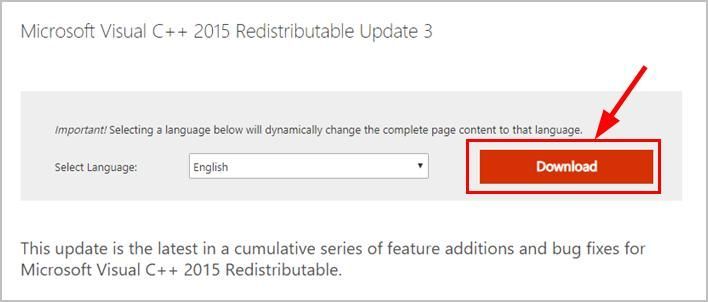
- Sélectionner votre version bit de Windows et cliquez Prochain .
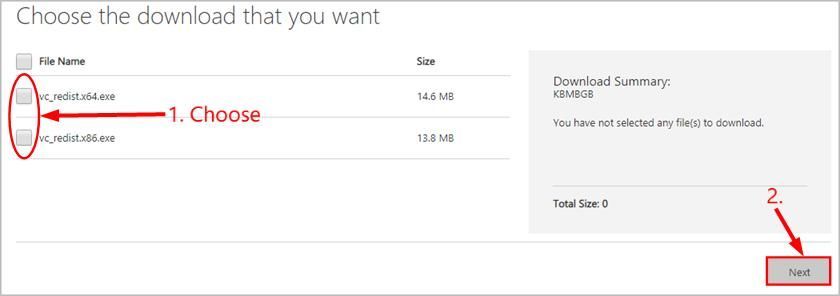
- Une fois le téléchargement terminé, double-cliquez sur le fichier et suivez les instructions à l'écran pour installer.
- Gardez une trace de la mise à niveau et j'espère qu'elle se déroulera sans problème cette fois.
Correction 3: déplacer le api-ms-win-core-libraryloader-l1-1-0.dll fichier
- Cela dépend de quelle version de bit votre ordinateur fonctionne:
- S'il s'agit d'un 64 bits: copiez et collez le api-ms-win-core-libraryloader-l1-1-0.dll déposer dans C: Windows SysWOW64 ;
- S'il s'agit d'un 32 bits: copier et coller api-ms-win-core-libraryloader-l1-1-0.dll déposer dans C: Windows System32 .
- Redémarrez votre ordinateur et voyez si le Fichier .dll manquant l'erreur a disparu.
Fix 4: remplacez le fichier wimgapi.dll
Si les deux correctifs ci-dessus ne parviennent pas à résoudre le api-ms-win-core-libraryloader-l1-1-0.dll dossier manquant problème, alors vous devriez probablement essayer de remplacer le fichier dll responsable de l'erreur (le wimgapi.dll) d'une autre copie locale. Voici comment procéder…
- Sur votre clavier, appuyez sur la Touche de logo Windows et EST à la fois. Puis copiez et collez C: Windows System32 dans la barre d'adresse et appuyez sur Entrer .
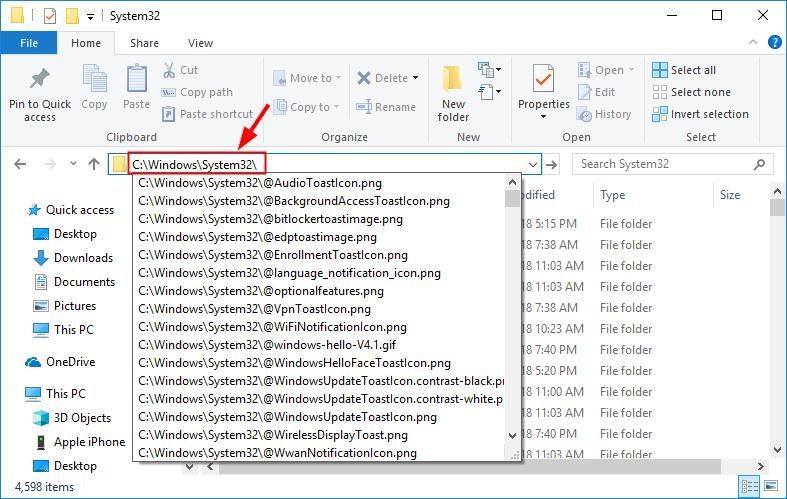
- Copier coller Wimgapi dans la zone de recherche. Copiez ensuite le Wimgapi fichier.
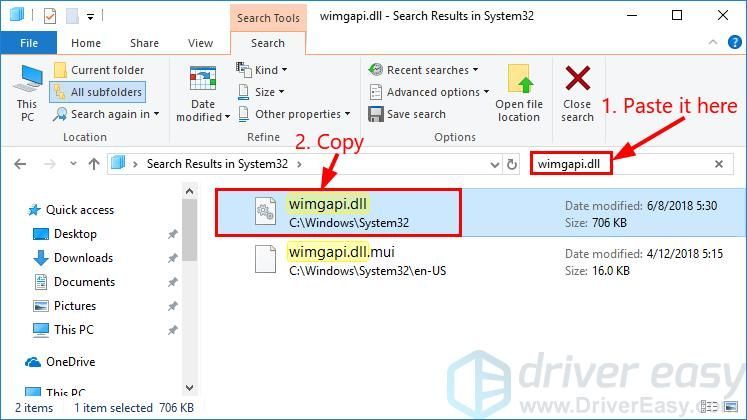
- Aller à C: Windows10upgrade et collez le fichier dans la zone d'arrière-plan.
- Cliquez sur Oui lorsqu'on vous demande de confirmer le remplacement du Wimgapi fichier avec un nouveau.
- Relancez l'assistant de mise à niveau et voyez s'il s'exécute sans échec cette fois.
Fix 5: Installez TOUTES les mises à jour Windows
Windows Update continue de publier des correctifs et des packages conçus pour corriger les bogues / erreurs, mettre à jour / remplacer les fichiers et améliorer les performances globales des composants Windows. Et api-ms-win-core-libraryloader-l1-1-0.dll le fichier manquant peut être l'un d'entre eux. Pour exécuter manuellement Windows Update :
- Sur votre clavier, appuyez sur la touche du logo Windows et tapez mettre à jour . Cliquez ensuite sur Rechercher des mises à jour .
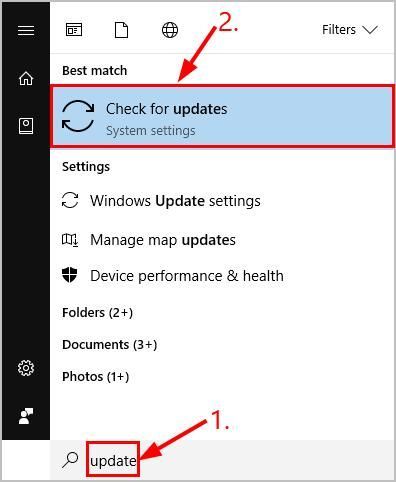
- Cliquez sur Rechercher des mises à jour .
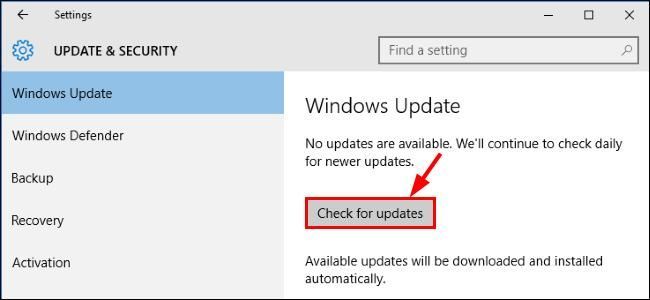
- Toutes les mises à jour disponibles seront téléchargées et installées automatiquement. Après cela, essayez à nouveau la mise à niveau et voyez si elle réussit cette fois.
Correction 6: vous voulez que nous résolvions le problème pour vous?
Si le correctif ci-dessus n'a pas fonctionné et que vous n'avez pas le temps ni la confiance nécessaires pour résoudre le problème par vous-même, demandez-nous de le résoudre pour vous. Tout ce que tu as à faire c'est Version Pro (seulement 29,95 $) et vous bénéficiez d'un support technique gratuit dans le cadre de votre achat. Cela signifie que vous pouvez contacter directement nos techniciens en informatique et expliquer votre problème, et ils enquêteront pour voir s'ils peuvent le résoudre à distance.
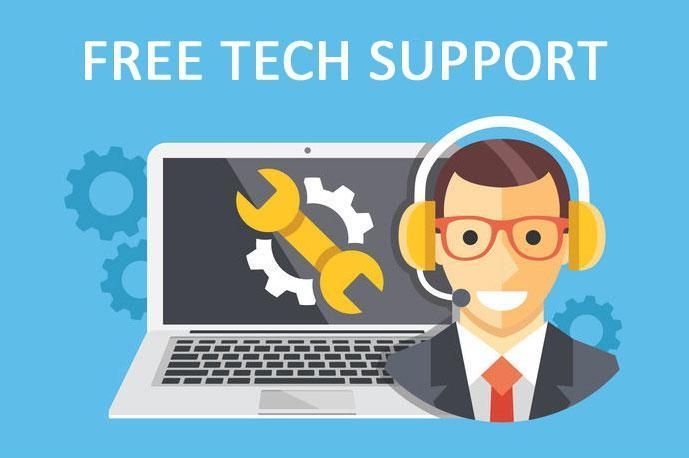
Comment les correctifs ci-dessus vous ont-ils aidé dans votre dépannage? Avez-vous des idées ou des conseils à partager avec nous? N'hésitez pas à nous laisser un commentaire ci-dessous pour nous faire part de vos réflexions. 🙂
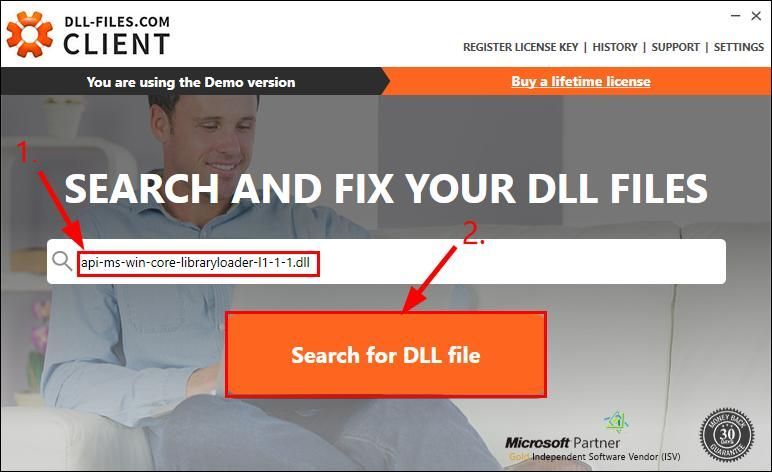
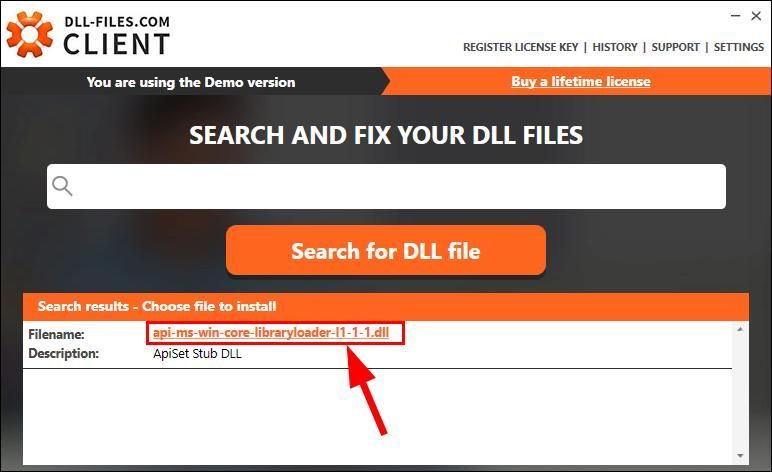
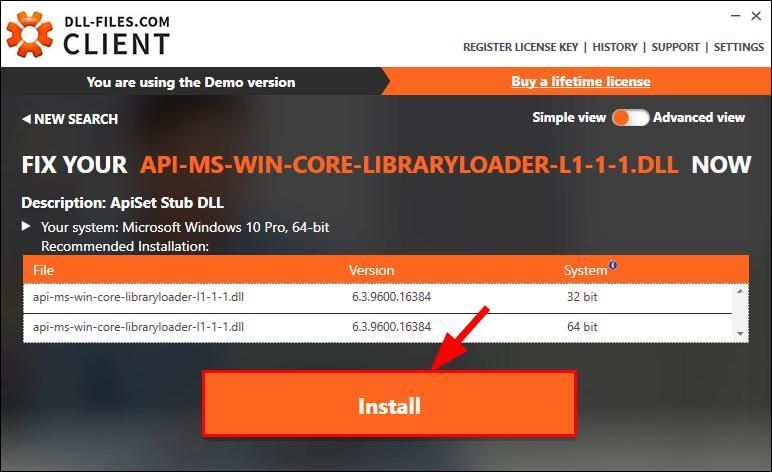
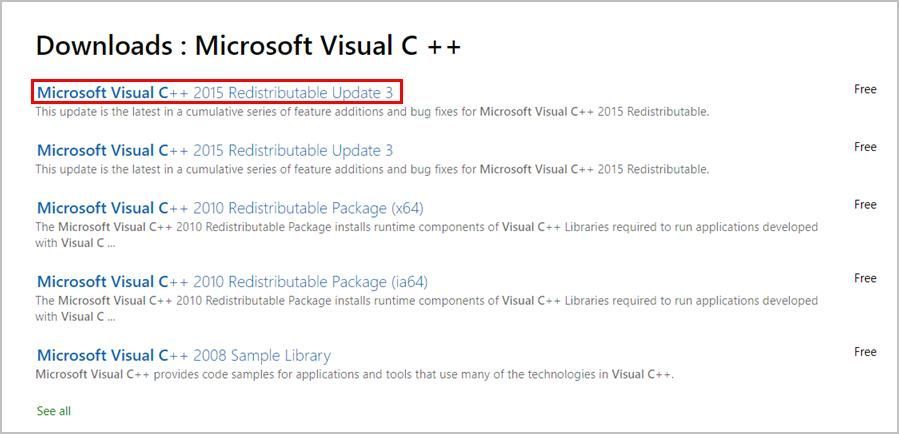
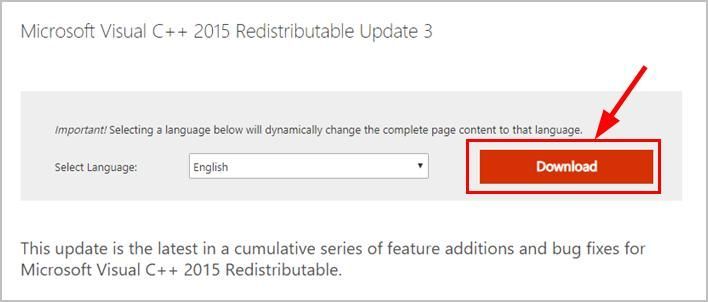
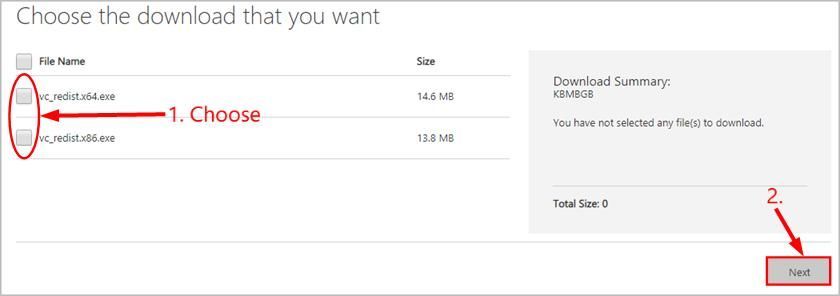
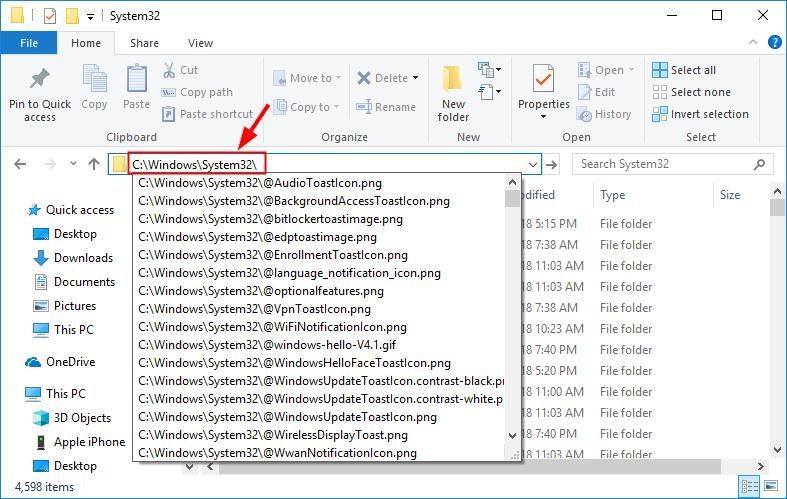
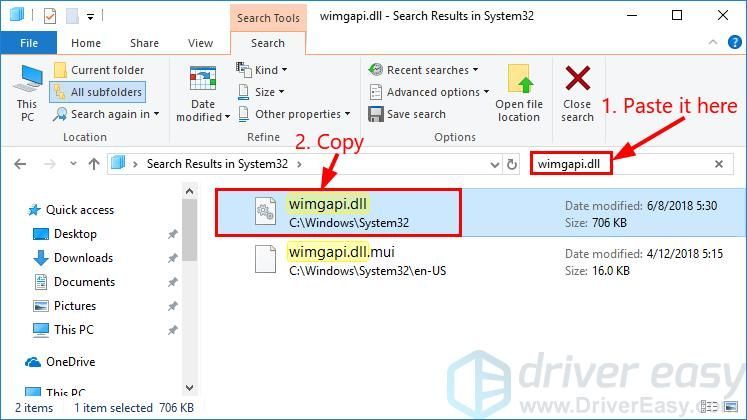
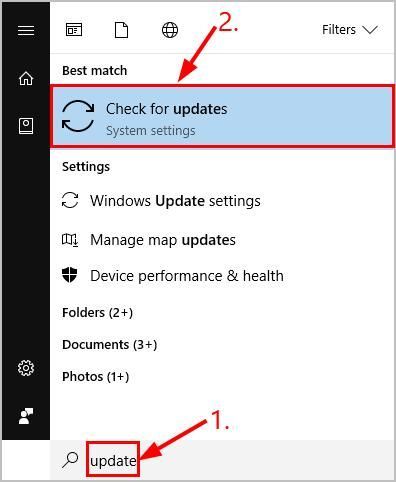
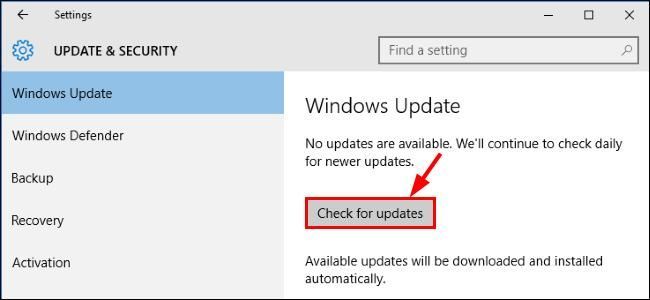
![[RÉSOLU] Bluestacks se bloque sur Windows 10](https://letmeknow.ch/img/program-issues/06/bluestacks-crashing-windows-10.jpg)





